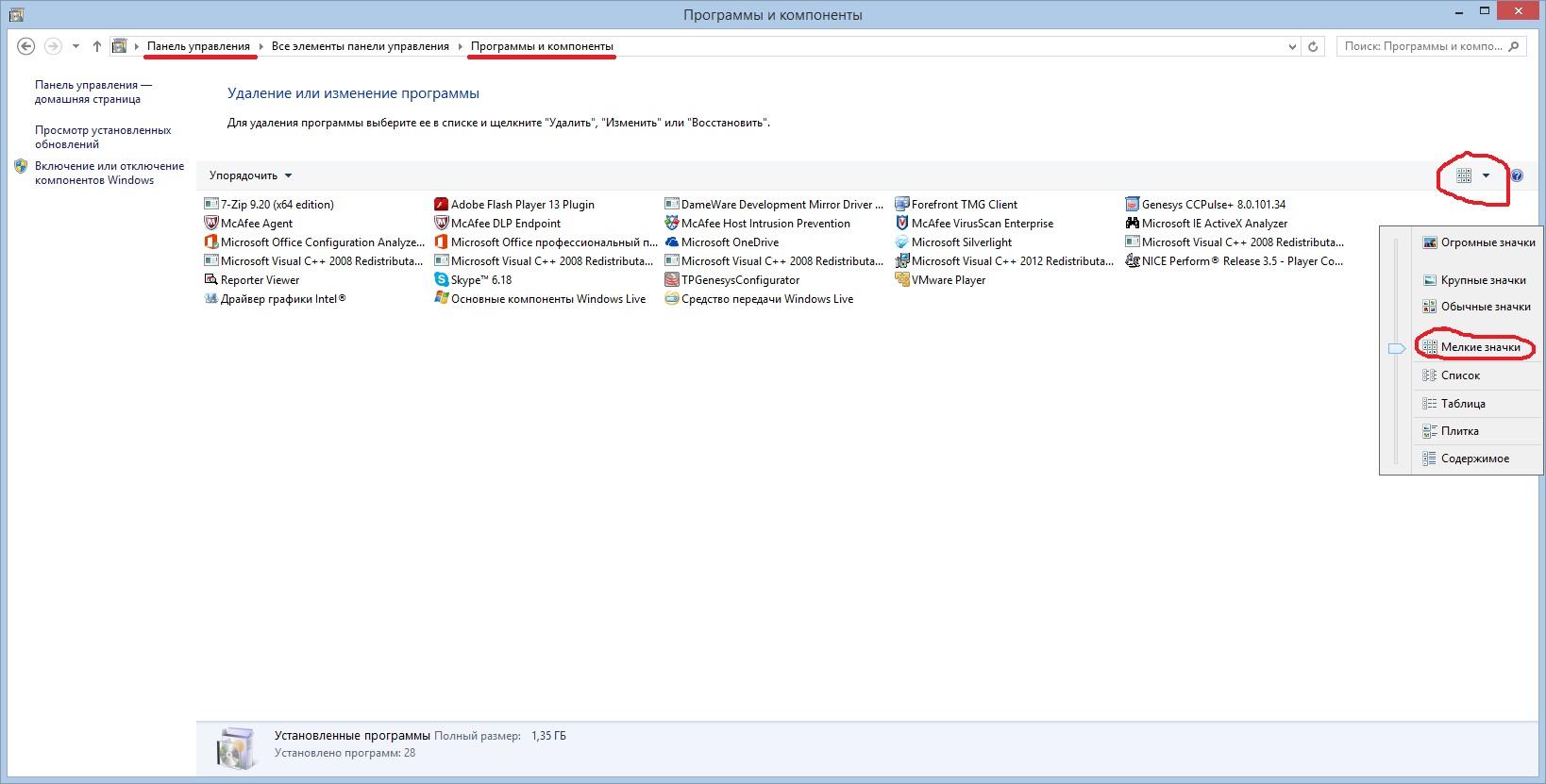Добрый день.
Очень прошу помочь в возникшей недавно проблеме! Имею стационарный компьютер, установлена Windows 10 Pro, 64-bit, версия 1903, сборка 18362.329. Интернет-кабель подключён к компьютеру через роутер ASUS RT-N18U.
Несколько дней назад по непонятной причине в трее рабочего стола значок подключения к интернету(экран с кабелем) сменился на значок отсутствия интернета(земной шар с перечёркнутым кружком в углу). При этом интернет работает в штатном режиме с нормальной скоростью и я могу заходить на любые сайты без ограничений. В разделе "Параметры сети и Интернет" состояние сети указано как "Без доступа к интернету". В разделе "Сетевые подключения" отображается значок сети с наименованием модели моей сетевой карты (Realtek PCIe GbE Family Controller) и если нажать на "Состояние", то в нём указано, что IPv4-подключение - без доступа к интернету, IPv6-подключение - без доступа к сети, состояние среды - подключено и в "Активности"в строке "Отправлено - принято" отображаются меняющиеся цифры траффика.
Что я предпринял за это время:
1) Перегружал роутер и подключал интернет - кабель напрямую к материнской плате;
2) Запускал диагностику неполадок, которая предлагала сделать сброс сети, после перезагрузки компьютера ситуация не менялась;3) Удалял в "Диспетчере устройств" сетевую карту и устанавливал её заново;
4) Обновлял и откатывал драйвер сетевой карты;
5) Делал откат системы на более раннюю точку восстановления
Все перечисленные действия ни к чему не привели, ситуация осталась без изменений. Windows упорно считает, что у меня нет доступа к интернету, хотя он есть и прекрасно работает.
Прошу вашей помощи и совета.